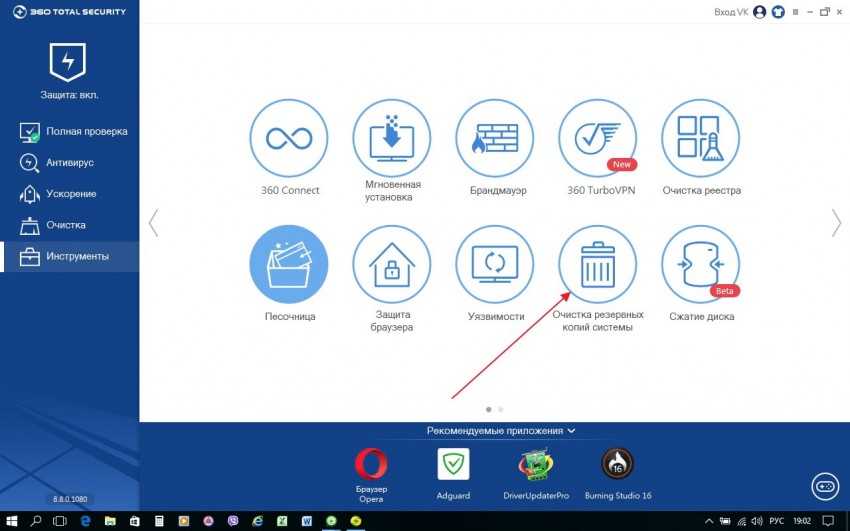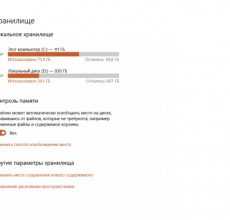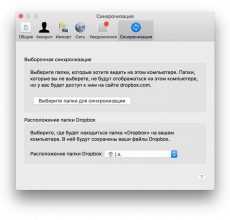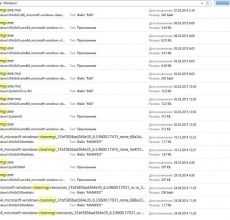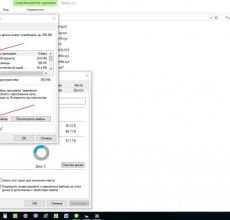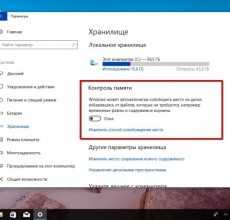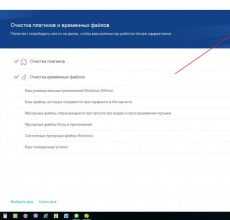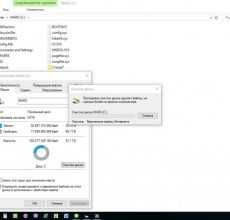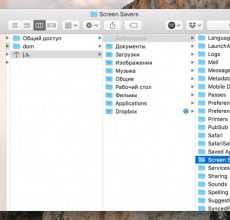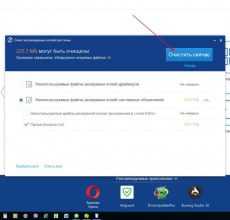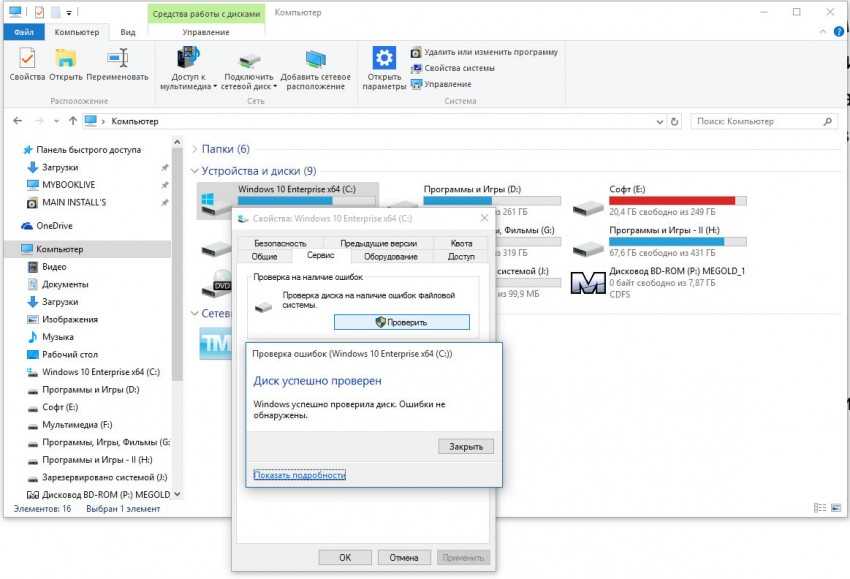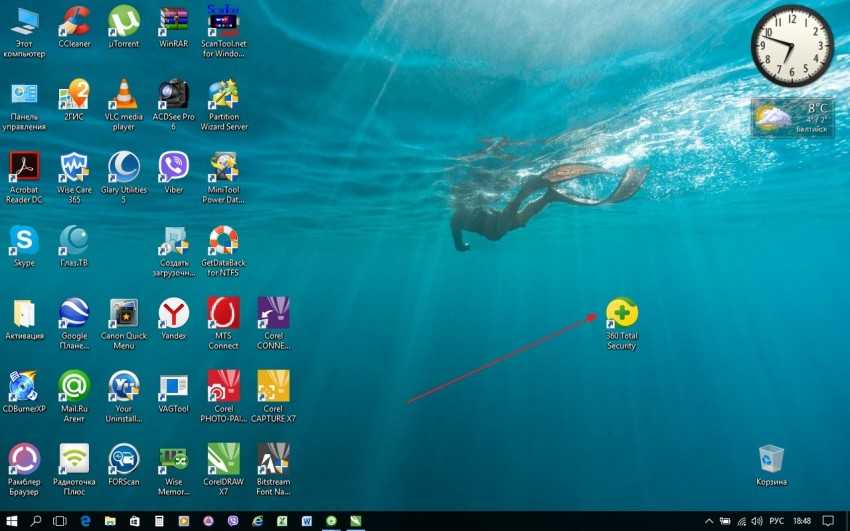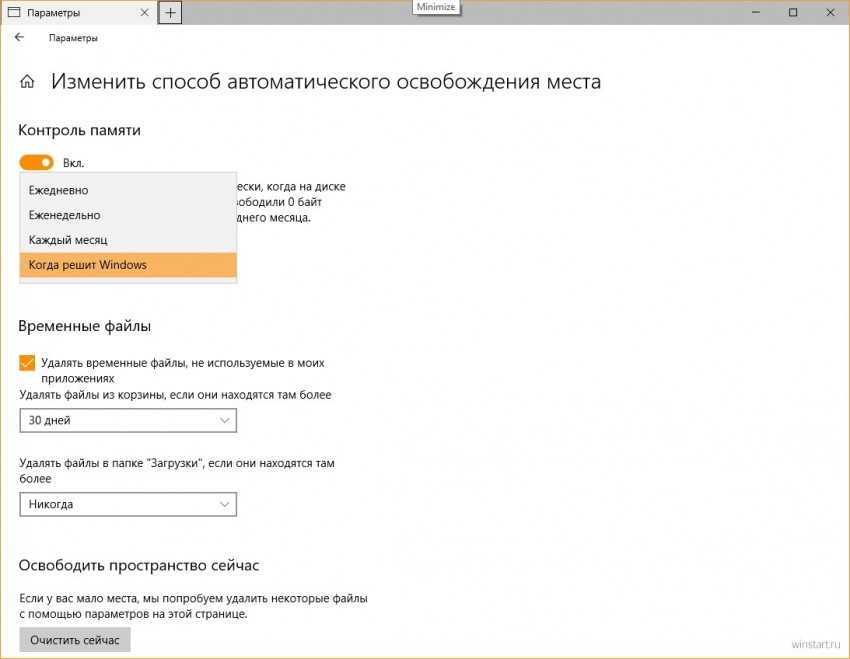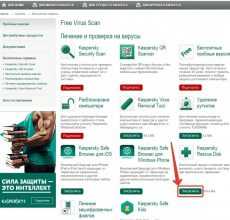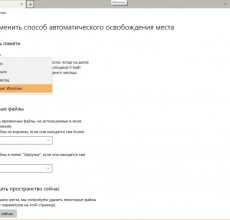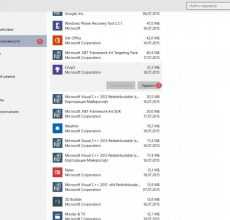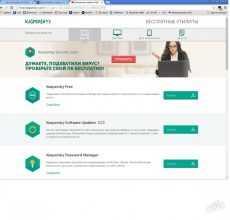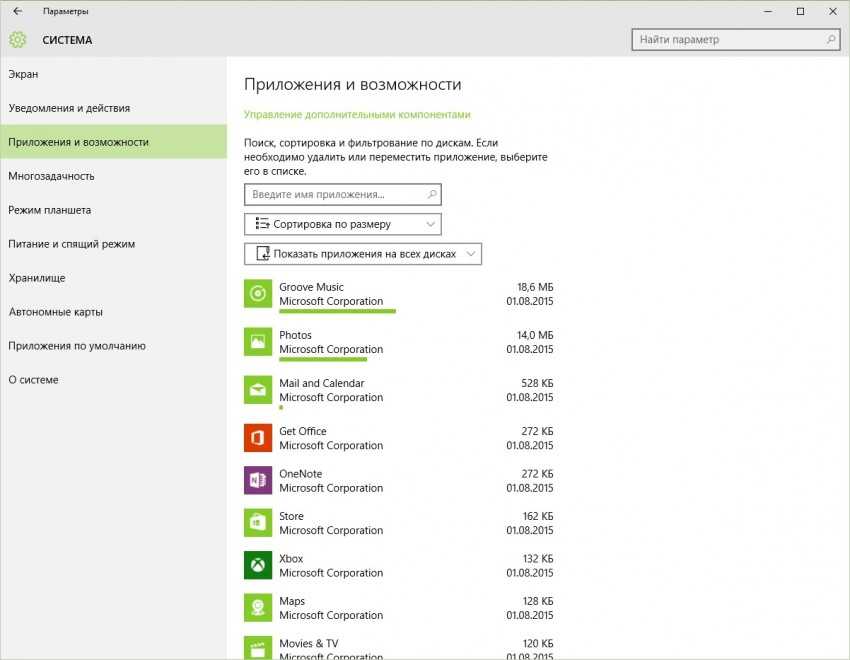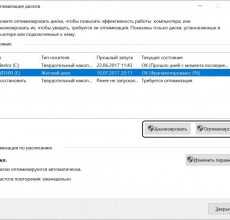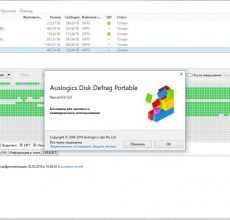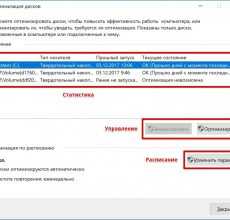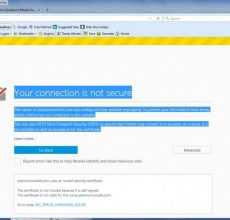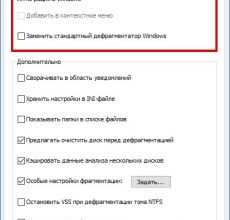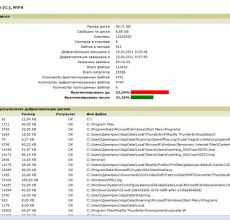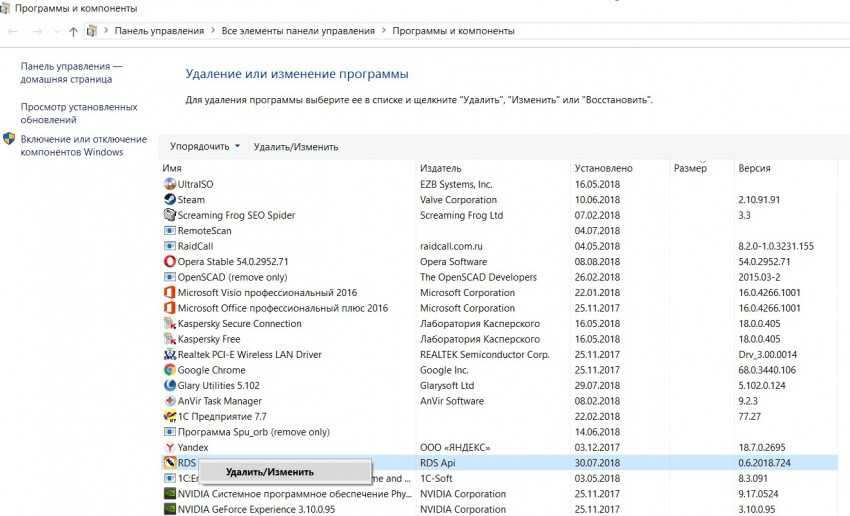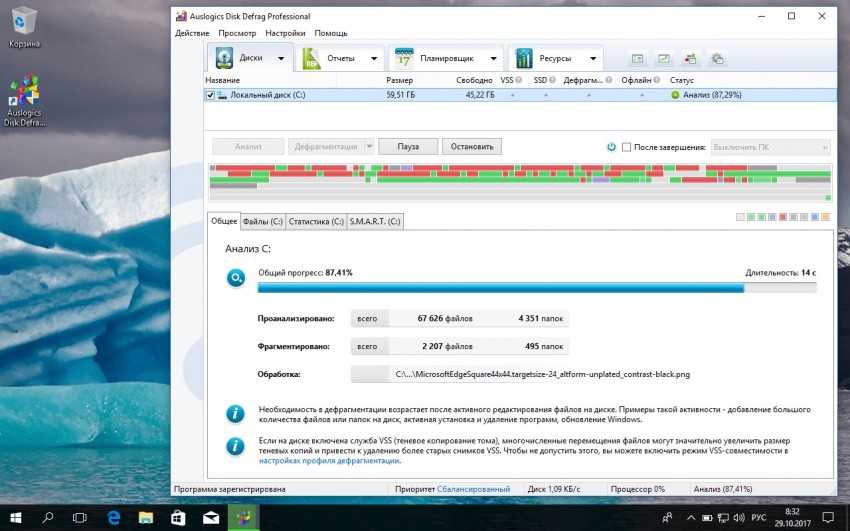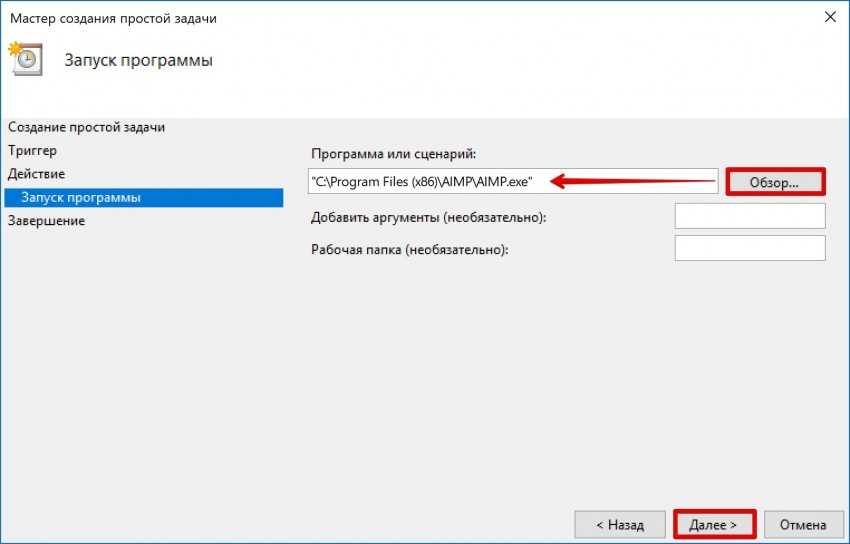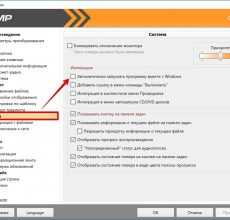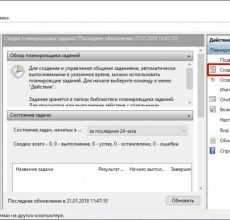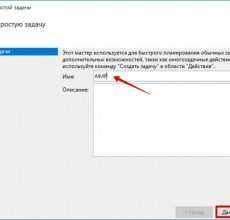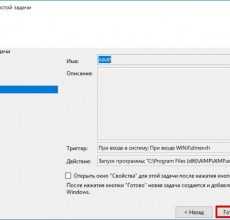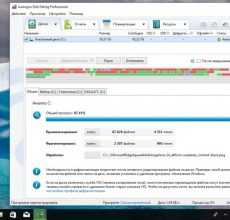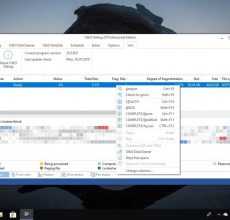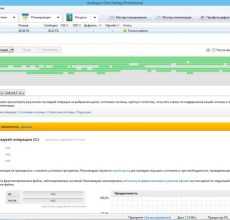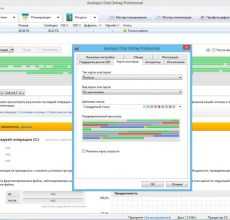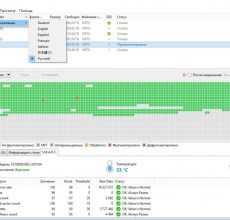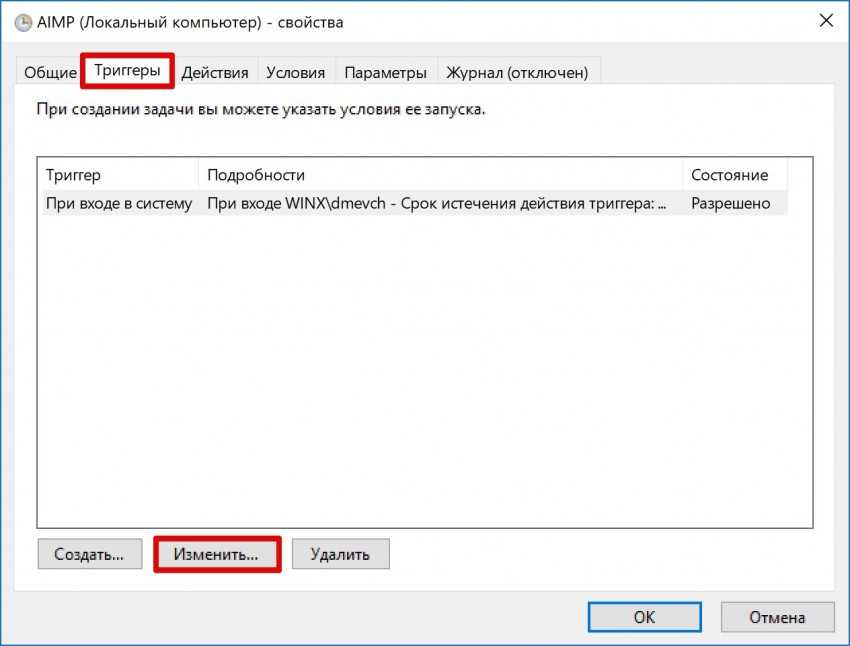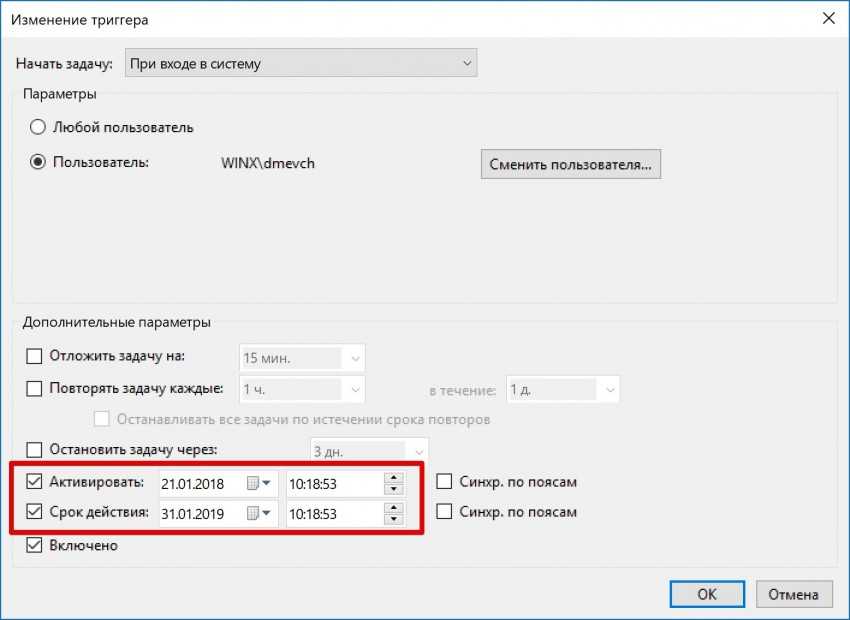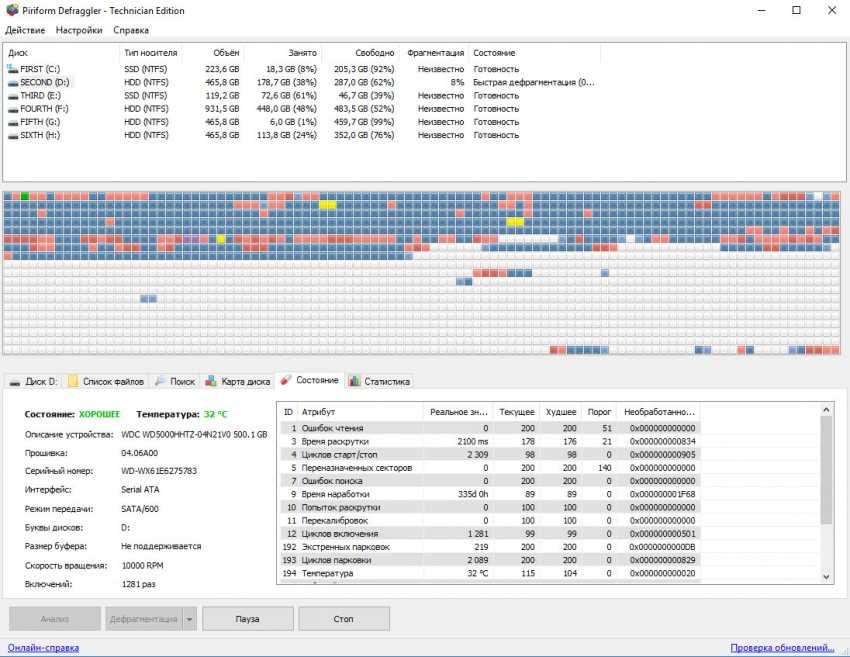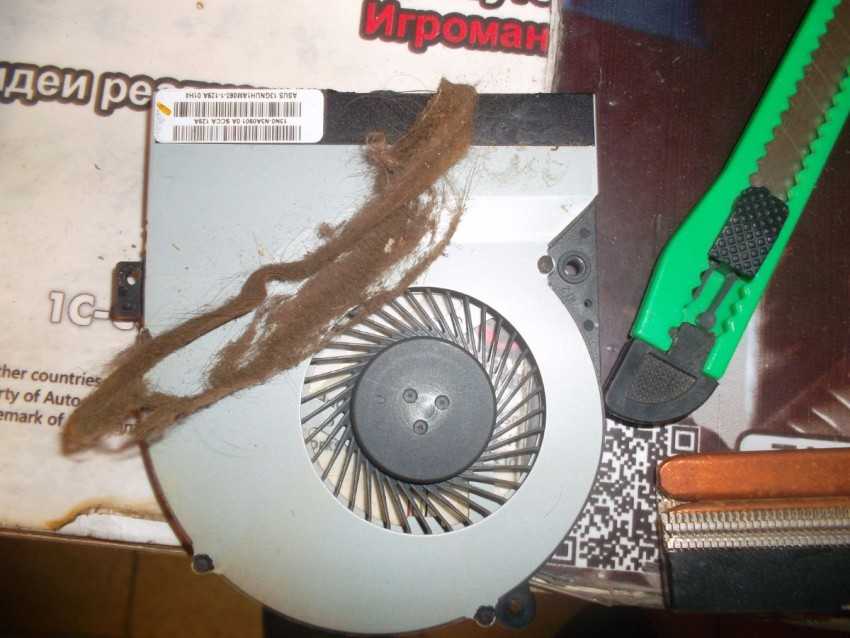Как почистить компьютер своими руками – способы удаления лишних копий и ненужной информации с ПК (70 фото)
Через некоторое время эксплуатации ПК он начинает медленнее работать, могут появляться различные ошибки и тормоза. Это обусловлено засорением операционной системы ненужными файлами, а иногда связано с заражением вируса.
В данном случае необходимо почистить компьютер от мусора Windows. Также желательно регулярно производить чистку от физического мусора (пыли), чтобы исключить проблемы, связанные с перегревом.4
Очистка системного диска
Самый простой и первый способ, как почистить компьютер, чтобы не тормозил – выполнить очистку системного диска посредством встроенного инструмента Windows.
Большинство программ в процессе работы создают массу временных файлов, но только некоторые из них автоматически их затем удаляют.
Накопление временных файлов чревато значительным замедлением работы. К тому же, они как минимум занимают свободное пространство.
Наиболее простой и безопасный метод, как почистить кэш на компьютере, и остальные временные файлы – использовать сервис «Очистка диска».
Перейдите в «Мой компьютер», нажмите правой кнопкой мыши на необходимый локальный диск (обычно «C»), где кликните «Очистка диска».
Утилита сама найдет все ненужные файлы. В отличие от сторонних программ, данный инструмент очищает только действительно ненужные файлы, удаление которых не может повредить работе ПК. Здесь вы сами сможете выбрать файлы, которые следует очищать.
Удаление ненужных программ
Также рекомендуется избавиться от приложений, которые вы не используете. Рекомендуется тоже воспользоваться встроенной утилитой «Удаление программ», которую можно запустить через «Панель управления».
В инструменте будет представлен перечень всего установленного на ПК программного обеспечения. Достаточно просто удалить нужные, выбрав соответствующий пункт в контекстном меню.
Если в результате удаления лишнего софта места на HDD все еще недостаточно, можно переместить некоторые папки с системного диска на не системный.
В первую очередь перенесите файлы большого размера из папок «Рабочий стол», «Загрузки» и «Документы».
Дефрагментация системного диска
По мере эксплуатации диск все больше заполняется файлами, разбитыми на фрагменты, что обусловлено постоянным удалением и созданием данных. Для оптимизации их расположения нужно выполнить дефрагментацию.
Для этого можно использовать встроенный инструмент. Вызовите контекстное меню нужного диска правой кнопкой мыши, перейдите в «Свойства», а затем во вкладке «Сервис» нажмите кнопку «Оптимизировать».
Система проанализирует состояние диска и выполнит дефрагментацию. Также можно использовать аналогичные сторонние дефрагментаторы, к примеру, O&O Defrag.
Очистка автозагрузки
Многие программы после установки автоматически добавляются в автозагрузку, поэтому запускаются сразу при включении компьютера. Поэтому периодически следует проверять автозагрузку и из нее лишнее ПО.
В «Пуске» нажмите «Выполнить» (или воспользуйтесь сочетанием клавиш Win+R), в открывшемся окне напишите «msconfig» (без кавычек) и кликните Ок.
В появившемся окне переместитесь в раздел «Автозагрузка». Отключите все программы, автоматический запуск которых вам не нужен.
Если вы не знаете за что отвечает та или иная программа, не стоит ее отключать, лучше сначала найти информацию в интернете.
Удаление вирусов
Самое важное – чистим компьютер от вирусов. Они могут значительно замедлять работу ПК, воровать данные и демонстрировать рекламу.
Если у вас стоит лицензионный и постоянно обновляемый антивирус, скорее всего с вирусами на вашем компьютере проблем нет. Но, при его отсутствии, придется сделать проверку.
Для этого можно использовать такое программное обеспечение, как Dr.Web CureIt! или Kaspersky Virus Removal Tool. Данный софт разработан специально для лечения ПК, уже подвергшихся заражению.
Обе программы распространяются бесплатно. Достаточно лишь загрузить их с официальных сайтов разработчиков, запустить и следовать инструкциям. Но, они не имеют функции постоянного мониторинга ПК. Поэтому рекомендуется установить полноценный антивирус после лечения.
Если у вас Windows 10, можно не ставить отдельный антивирус, в этой ОС есть встроенный «Защитник Windows», справляющийся со своей задачей достаточно эффективно.
Чистка от пыли
Почистить компьютер от пыли тоже нужно, поскольку она приводит к перегреву комплектующих, прежде всего процессора, что обычно негативно сказаться на скорости работы.
Без опыта лучше чисткой не заниматься, а доверить это специалисту. Но, есть достаточно простой способ и для домашних условий.
Отключите ПК от электросети, снимите боковую крышку и осторожно продуйте весь корпус и комплектующие сжатым воздухом. Это самый безопасный воздух, поскольку не предполагает демонтажа комплектующих.
При наличии опыта можно полностью или частично демонтировать все комплектующие, произвести чистку и обратную сборку. При этом потребуется заменить термоинтерфейс (термопасту) на процессоре и, возможно, видеокарте.
Ну и чисто в эстетических целях стоит обслужить периферию.
Самый простой способ, как почистить клавиатуру компьютера – опять же воспользоваться баллоном со сжатым воздухом. Просто продуйте клавиатуру от загрязнений. Крупные куски мусора можно вычистить косметической или зубной щеткой.
Самое главное требование, которое нужно соблюсти при чистке от пыли – отключить системный блок и всю периферию от электропитания. Это исключит риск замыкания при неосторожной чистке и, соответственно, предотвратит выход комплектующих из строя.
Фото советы как почистить компьютер